Windows 10で欠落しているデフォルトの電源プランを復元する方法

このガイドでは、Windows 10でデフォルトの電源プラン(バランス、高パフォーマンス、省電力)を復元する方法を詳しく解説します。
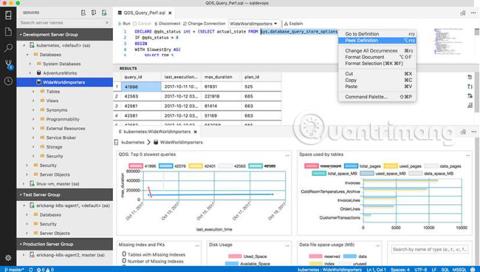
SQL Operations Studio は、Windows、 macOS、Linux上で実行され、 SQL Server、Azure SQL データベース、および Azure SQL データ ウェアハウスが実行されている場所に関係なく管理できる無料のツールです。現在、SQL Operations Studio はプレビュー バージョンのみですが、Microsoft はユーザーがエクスペリエンスをダウンロードできるようにしています。
Quantrimang.com でこの SQL Server 管理ツールについて学び、Windows、Mac、Linux にダウンロードしてインストールする手順を見てみましょう。
Microsoft SQL Operations Studio (プレビュー) について学ぶ
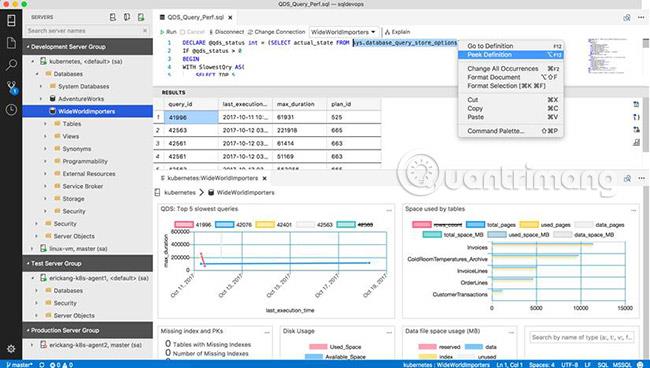
SQL Operations Studio (プレビュー) は、キーボード中心の最新の T-SQL プログラミング エクスペリエンスを提供し、マルチタブ ウィンドウ、リッチ T-SQL エディター、IntelliSense、キーワード補完、コード スニペット、コード ナビゲーション、およびソース管理 (Git) の統合。オンデマンドで T-SQL クエリを実行し、結果をテキスト、JSON、またはExcelとして表示および保存します。使い慣れたオブジェクト参照エクスペリエンスで、データを編集し、お気に入りのデータベース接続を整理し、データベース オブジェクトを参照します。 T-SQL エディターの使用方法については、「MS SQL Server でデータベースを作成する方法」の記事を参照してください。
T-SQL スクリプトは、データベース、テーブル、ビュー、ストアド プロシージャ、ユーザー、ログイン、ロールなどを作成し、既存のデータベース オブジェクトを更新するための適切な T-SQL 構文を生成します。スマート スクリプトを使用すると、開発またはテストの目的でデータベースのコピーを迅速に作成し、CREATE スクリプトと INSERT スクリプトを作成して実行できます。
SQL Operations Studio (プレビュー) には、カスタム T-SQL スクリプトを作成する機能も提供されます。記事「コード スニペットを使用して SQL Operations Studio (プレビュー) で T-SQL スクリプトをすばやく作成する」を参照してください。
豊富なカスタム ダッシュボードを作成して、データベースのパフォーマンスのボトルネックを監視し、迅速にトラブルシューティングを行います。データベース (およびサーバー) ダッシュボードとインサイト ユーティリティについて詳しくは、「SQL Operations Studio のインサイト ユーティリティを使用してサーバーとデータベースを管理する (プレビュー)」の記事を参照してください。
サーバー グループは、作業するサーバーとデータベースの接続情報を整理する方法を提供します。サーバー グループを作成すると、構成の詳細が[ユーザー設定]セクションに保存されます。
既存のサーバー グループを編集するには、グループを右クリックし、[サーバー グループの編集]を選択します。
既存のサーバー グループの色を編集するには、 [ユーザー設定]の[サーバー グループ]セクションの値を編集します。
SQL Operations Studio ユーザー インターフェイス (プレビュー) の組み込みターミナル ウィンドウで、お気に入りのコマンド ライン ツール ( Bash、PowerShell、 sqlcmd 、 bcp 、sshなど) を使用します。統合ターミナルについて詳しくは、「 SQL Operations Studio の統合ターミナル (プレビュー)」の記事を参照してください。
Microsoft SQL Operations Studio (プレビュー) は、Windows、macOS、および Linux 上で実行されます。
SQL Operations Studio (プレビュー) のこのリリースには、標準の Windows インストーラーと .zip ファイルが含まれています。
インストーラ
。ZIPファイル
インストーラーのいずれかまたは tar.gz アーカイブを使用して、Linux 用の SQL Operations Studio (プレビュー) をダウンロードします。
ファイルを抽出して SQL Operations Studio (プレビュー) を起動するには、新しいターミナル ウィンドウを開いて次のコマンドを入力します。
Debian をインストールします。
cd ~ sudo dpkg -i ./Downloads/sqlops-linux-.deb sqlops
rpm をインストールします。
cd ~ yum install ./Downloads/sqlops-linux-.rpm sqlops
tar.gz をインストールします。
cd ~ cp ~/Downloads/sqlops-linux-.tar.gz ~ tar -xvf ~/sqlops-linux-.tar.gz echo 'export PATH="$PATH:~/sqlops-linux-x64"' >> ~ /.bashrc ソース ~/.bashrc sqlops
注: Debian、Redhat、および Ubuntu では、依存関係が欠落している可能性があります。 Linux のバージョンに応じて、次のコマンドを使用してこれらの依存関係をインストールします。
デビアン:
sudo apt-get install libuwind8
レッドハット:
yum で libXScrnSaver をインストールします
Ubuntu:
sudo apt-get インストール libxss1 sudo apt-get インストール libgconf-2-4 sudo apt-get インストール libunwind8
Windows インストーラーを使用して SQL Operations Studio (プレビュー) をインストールした場合は、 Windows アプリケーションを削除するのと同じ方法でアンインストールします。
.zip またはその他の圧縮ファイルを使用して SQL Operations Studio (プレビュー) をインストールした場合は、これらのファイルを削除するだけです。
サポートされているオペレーティング システム
SQL Operations Studio (プレビュー) は Windows、macOS、Linux 上で実行され、次のプラットフォームでサポートされます。
ウィンドウズ
マックOS
Linux
最新のアップデートを確認するには、ウィンドウの左下にある歯車アイコンをクリックし、「アップデートの確認」をクリックします。
続きを見る:
このガイドでは、Windows 10でデフォルトの電源プラン(バランス、高パフォーマンス、省電力)を復元する方法を詳しく解説します。
仮想化を有効にするには、まず BIOS に移動し、BIOS 設定内から仮想化を有効にする必要があります。仮想化を使用することで、BlueStacks 5 のパフォーマンスが大幅に向上します。
WiFi 接続に接続するときにドライバーが切断されるエラーを修正する方法を解説します。
DIR コマンドは、特定のフォルダーに含まれるすべてのファイルとサブフォルダーを一覧表示する強力なコマンド プロンプト コマンドです。 Windows での DIR コマンドの使用方法を詳しく見てみましょう。
ソフトウェアなしで Windows 10 アプリをバックアップし、データを保護する方法を説明します。
Windows のローカル グループ ポリシー エディターを使用して、通知履歴の削除やアカウントロックの設定を行う方法を説明します。
重要なリソースを簡単に監視及び管理できる<strong>IP監視</strong>ソフトウェアがあります。これらのツールは、ネットワーク、インターフェイス、アプリケーションのトラフィックをシームレスに確認、分析、管理します。
AxCrypt は、データの暗号化に特化した優れたソフトウェアであり、特にデータ セキュリティに優れています。
システムフォントのサイズを変更する方法は、Windows 10のユーザーにとって非常に便利です。
最近、Windows 10にアップデートした後、機内モードをオフにできない問題について多くのユーザーから苦情が寄せられています。この記事では、Windows 10で機内モードをオフにできない問題を解決する方法を説明します。








